Det er et velkendt faktum, at en Netflix-produktion har en meget bedre smag når den ses sammen med familie og venner. Med Discord kan du dele din skærm med venner, men der er stadig et spørgsmål...
Hvordan streamer jeg Netflix på Discord? Vil du gerne nyde de film, serier og programmer, som streamingplatformen har at byde på, sammen med dine venner? Find ud af hvordan i denne guide.
Hvordan streamer jeg Netflix på Discord på Windows/Mac?
Hvis du vil stream Netflix-indhold via Discord på pc'enmen du ved ikke, hvordan man gør, så forklarer vi det. Bemærk, at metoden er den samme for Windows og Mac.
- Trin 1: Åbn programmet Discord på din computer, og log ind.
- Trin 2: Deaktiver hardwareacceleration i din browser (se del 3 af vores artikel for at finde ud af mere).
- Tredje trin: Gå til streamingplatformen Netflix fra en webbrowser, du bruger, og log ind.
- Trin 4: På Discord skal du indtaste en stemmeserver og klikke på ikonet nederst til venstre for at dele din skærm.

- Femte trin: Vælg den side, hvor Netflix er åben i din browser.

- Til sidst kan du justere dine streamingindstillinger og starte Live for at nyde Netflix-streamingindhold sammen med dine venner.

Bemærk: En anden metode er at Download film og serier fra Netflix direkte på din computer, og del derefter din skærm med afspilleren åben. Klik på linket ovenfor for at downloade Netflix-videoindhold.
Kan jeg streame Netflix på Discord på min mobiltelefon (Android/iOS)?
Vedrørende stream Netflix på Discord fra en mobil Android- eller iOS-enhedDu bliver nødt til at glemme denne mulighed: Den er umulig.
Faktisk er disse to operativsystemer begrænset af Forvaltning af digitale rettigheder (DRM), hvilket gør det muligt for Netflix at beskytte sin ophavsret med denne teknologi.
Med andre ord er optagelse eller transmission af Netflix-videostrømmen blokeret. Hvis du omgår disse begrænsninger, kan du på kanten af brugernes vilkår fra streamingplatformen.
Som en trøst skal du dog vide, at du kan Download Netflix-film på din mobil (Android eller iOS). Gå til linket for at finde ud af mere.
Hvordan kan jeg undgå problemet med sort skærm, når jeg streamer Netflix på Discord?
Det problem, brugerne oftest støder på, når de deler deres Netflix-skærm på Discord er den sorte skærm. Lad os se på, hvordan du sætter det op, men først en hurtig påmindelse om reglerne. Forudsætninger for at streame Netflix på Discord :
- Hav en aktiv Netflix-konto for at få adgang til deres katalog.
- En Discord-konto med skrivebordsprogrammet installeret på din computer er bedst for optimal skærmdeling.
- Og sidst, men ikke mindst, en stabil forbindelse, der garanterer god kvalitet, når du deler din skærm, så dine venner får en fantastisk oplevelse.
For at vende tilbage til problemerne med sort skærm, så er der en 90% chance for, at det skyldes en parameter: Hardwareacceleration.
Mens denne teknologi udmærker sig ved at reducere CPU-forbruget og få blandt andet vores videospil til at køre mere jævnt, kan den også bruges til at Bloker Netflix-skærmdeling på Discord.
Uanset om det er i din webbrowser eller direkte i Discord-applikationen, skal du Slet denne mulighed for at nå dit mål. Vi forklarer processen:
På Google Chrome :
- Klik på de tre små prikker i øverste højre hjørne.

- Gå til Indstillinger.

- Tryk på knappen "System".

- Deaktiver hardwareacceleration.
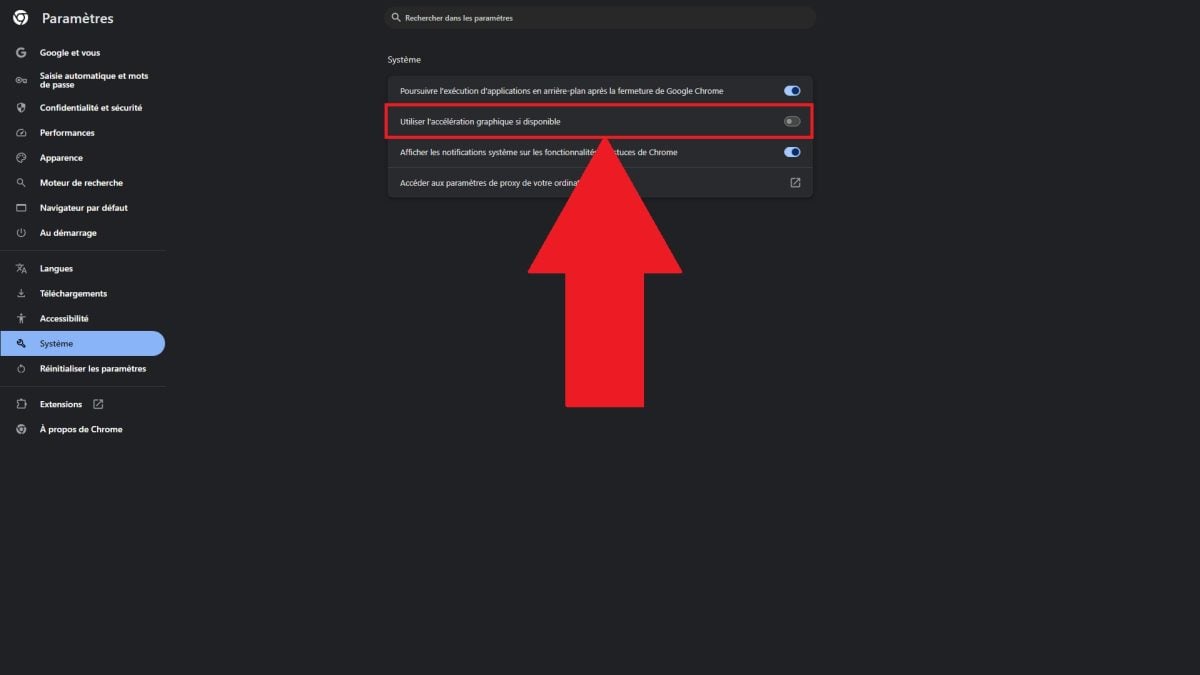
På Mozilla Firefox :
- Klik på de tre vandrette linjer øverst til højre.

- Gå til Indstillinger.

- Rul ned til afsnittet "Performance".

- Deaktiver "Brug anbefalede ydelsesindstillinger" og derefter hardwareacceleration.

På Opera GX :
- Klik på tandhjulsikonet til venstre for at få adgang til indstillingerne.

- Skriv "system" i søgefeltet øverst til højre, og gå derefter til afsnittet.
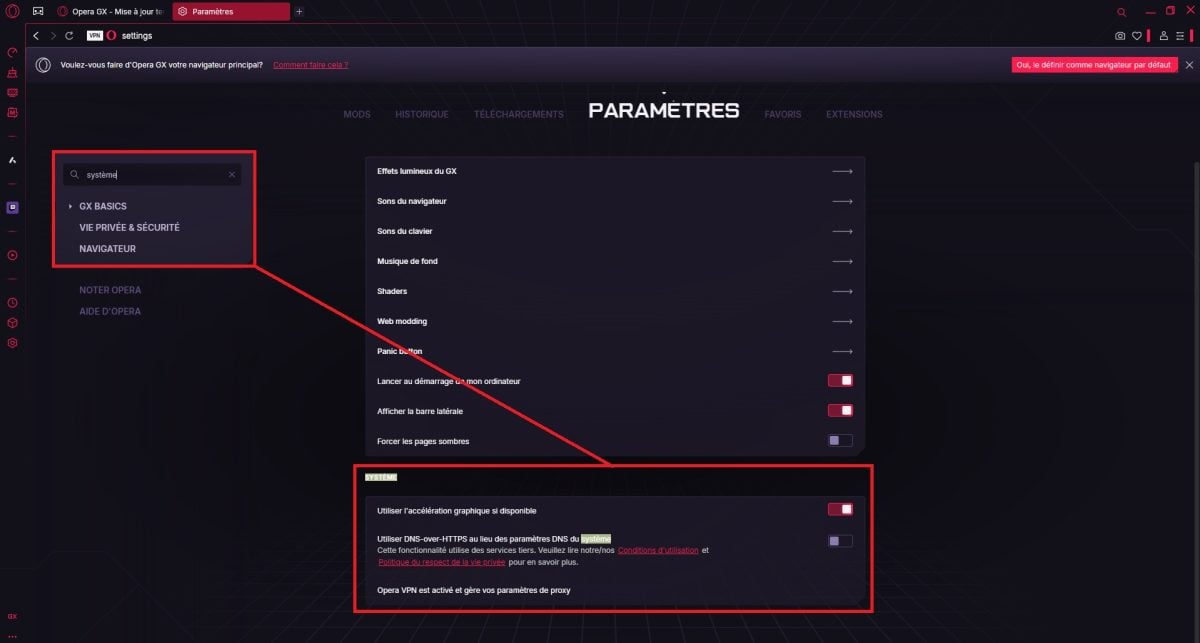
- Deaktiver hardwareacceleration.

På Discord-applikationen:
- Klik på tandhjulsikonet nederst til venstre for at få adgang til indstillingerne.

- Rul ned til afsnittet "appindstillinger", og tryk derefter på knappen "avanceret".

- Deaktiver hardwareacceleration.

Alt i alt bør du være i stand til at stream Netflix på Discord efter at have læst denne vejledning. Hvis du har problemer med en sort skærm, kan løsningen være at deaktivere hardwareacceleration.
Vi inviterer dig til at dele dine erfaringer i kommentarfeltet, og du er velkommen til at læse vores guideartikel om Deling af Netflix-konto Klik på linket for at finde ud af mere.







